jak odstranit únosce prohlížeče Comet Search?
- Comet Search browser únosce odstranění instrukce
- co je Comet Search?
- jak se Comet Search nainstaloval na můj počítač?
- jak se vyhnout instalaci potenciálně nežádoucích aplikací?
- Kometa Search prohlížeč únosce odstranění:
- Kometa Search prohlížeč únosce odstranění z Internetových prohlížečů:
- Odstranit škodlivý add-ons od Internet Explorer:
- Odstranění škodlivých rozšíření z Google Chrome.:
- Odstranění škodlivých pluginy z Mozilla Firefox:
- Odstranění škodlivých rozšíření z prohlížeče Safari.:
- odstraňte škodlivá rozšíření z Microsoft Edge:
Comet Search browser únosce odstranění instrukce
co je Comet Search?
Comet Search je kus pochybného softwaru, klasifikovaného jako únosce prohlížeče. Funguje tak, že provádí úpravy nastavení prohlížeče za účelem propagace cometsearch.info (find.cometsearch.info) – falešný vyhledávač. Navíc tento prohlížeč únosce přidává funkci “spravováno vaší organizací” do prohlížečů Google Chrome. Comet Search má schopnosti sledování dat, které se používají k odcizení informací týkajících se vyhledávaných dotazů. Tento prohlížeč únosce je považován za vážné obavy o soukromí. Vzhledem k pochybným metodám používaným k distribuci vyhledávání komet je považován za PUA (potenciálně nežádoucí aplikace).
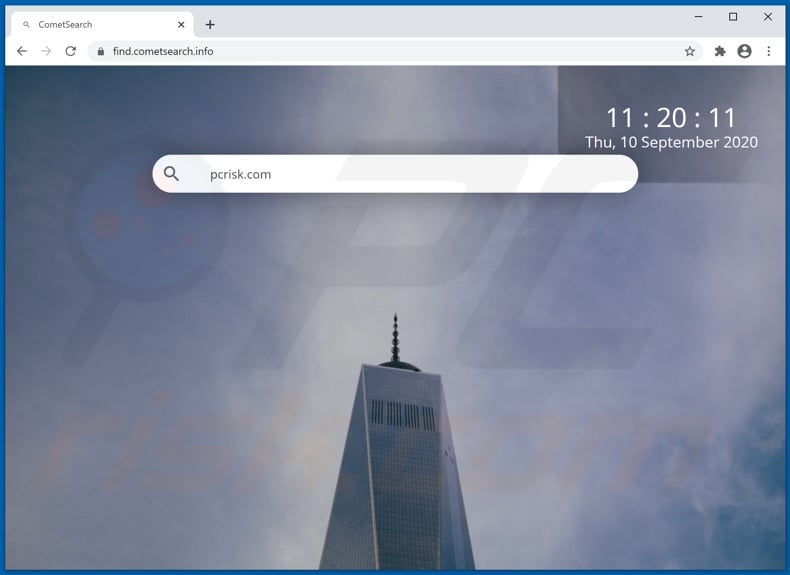
Populární prohlížeče s velké uživatelské základny, jako je Google Chrome, Mozilla Firefox a Internet Explorer jsou společné cíle přesměrování prohlížeče. Přiřazují adresy falešných webových vyhledávačů jako domovskou stránku prohlížečů, výchozí vyhledávač a adresy URL nové karty/okna. Kometa Vyhledávání umožňuje tyto změny na prohlížečích stejně – na podporu cometsearch.info. Proto se tento prohlížeč únosce nainstalován: každé nové kartě prohlížeče nebo okno otevřel a vyhledávací dotaz zadaný do adresního řádku – přesměrování cometsearch.info. Nelegitimní vyhledávače jsou zřídka schopni poskytnout výsledky hledání, tak se přesměrování (nebo způsobit přesměrování řetězců konče), Yahoo, Bing, Google a další ty pravé. Webový vyhledávač propagovaný vyhledáváním komety-cometsearch.info-není výjimkou, že přesměruje na Google (google.com) vyhledávač. Kromě toho mohou únosci prohlížeče omezit / odepřít přístup k nastavení prohlížeče a / nebo Obnovit všechny povolené provedené změny. Obnovení postiženého prohlížeče je proto nemožné, aniž byste nejprve odstranili únosce prohlížeče. Jak již bylo zmíněno v úvodu, Comet Search může sledovat data-konkrétně zadané hledané dotazy. Prohlížeč únosci zpeněžit shromážděná data (např prohlížení a vyhledávání historie, IP adresy, geolocations, a dokonce i osobně identifikovatelné informace) sdílení a/nebo prodávat třetím stranám (případně počítačoví zločinci). Stručně řečeno, přítomnost softwaru pro sledování dat může vést k vážným problémům s ochranou soukromí, finančním ztrátám a krádeži identity. Aby byla zajištěna integrita zařízení a bezpečnost uživatelů, musí být všechny podezřelé aplikace a rozšíření/plug-iny prohlížeče neprodleně odstraněny.
| Jméno | Kometa Vyhledávání |
| Nebezpečný Typ | Prohlížeč Únosce, že Přesměrování Search Únosce, panel Nástrojů, Nechtěné Novou Kartu |
| Rozšíření Prohlížeče(y) | Kometa Vyhledávání, CometSearch, Kometa |
| Povýšen URL | cometsearch.info |
| Slouží IP Adresa (cometsearch.info) | 62.210.29.54 |
| Postižených Nastavení Prohlížeče | Homepage, nová karta URL, standardní vyhledávače |
| Příznaky | Manipulovat nastavení Internetového prohlížeče (homepage, výchozí Internetový vyhledávač, novou záložku nastavení). Uživatelé jsou nuceni navštívit web únosce a hledat na internetu pomocí svých vyhledávačů. |
| distribuční metody | klamné vyskakovací reklamy, instalátoři svobodného softwaru( Svazování), falešní instalátoři Flash Player. |
| Poškození | Internet browser tracking (potenciální otázky ochrany soukromí), zobrazovat nežádoucí reklamy, přesměrování na pochybné webové stránky. |
| odstranění škodlivého softwaru (Windows) |
Chcete-li eliminovat možné infekce malwarem, prohledejte počítač legitimním antivirovým softwarem. Naši bezpečnostní vědci doporučují používat Malwarebytes. |
AllRadioSearch, SearchBip, SearchGames4U a NewVideoSearch jsou některé příklady jiných browser únosců. Vypadají legitimně a lákají uživatele ke stažení/instalaci s nabídkami různých “užitečných” funkcí. Inzerované funkce jsou obvykle neoperační a to je společné pro všechny Pua. Jediným účelem nežádoucího softwaru je generovat příjmy pro vývojáře; uživatelům-nemají žádnou skutečnou hodnotu a místo toho mohou způsobit vážné problémy. PUAs jsou navrženy tak, aby únos prohlížeče, síla-otevření nedůvěryhodné nebo nebezpečné webové stránky, spustit dotěrné reklamní kampaně a sledovat soukromá data.
jak se Comet Search nainstaloval na můj počítač?
Pua jsou distribuovány prostřednictvím stahování / instalace nastavení jiných programů. Tato falešná marketingová technika balení běžného softwaru s nežádoucími nebo škodlivými doplňky-se nazývá “Svazování”. Uspěchané stahování a instalační procesy (např. ignorované termíny, přeskočené kroky a sekce atd.).)- zvýšit riziko neúmyslné instalace přiloženého obsahu. Některé Pua mají “oficiální” propagační webové stránky, ze kterých je lze stáhnout. Rušivé reklamy šíří i tyto aplikace. Po kliknutí na ně mohou spouštět skripty pro tajné stahování / instalaci Pua.
jak se vyhnout instalaci potenciálně nežádoucích aplikací?
doporučuje se zkoumat produkty před stažením/instalací a / nebo nákupem. Musí být použity pouze oficiální a ověřené kanály pro stahování. Od nedůvěryhodných zdrojů, např. neoficiální a bezplatné webové stránky pro hostování souborů, sítě pro sdílení Peer-to-Peer a další stahovače třetích stran-často nabízejí klamný a / nebo svázaný obsah. Při stahování/instalaci je důležité si přečíst podmínky, prostudovat všechny možné možnosti, použít” vlastní “nebo” pokročilé ” nastavení a odhlásit se z doplňkových aplikací, nástrojů, funkcí atd. Dotěrné reklamy se zdají legitimní, ale přesměrovávají se na různé sporné stránky (např. pornografie, seznamování dospělých, hazardní hry atd.). Pokud se uživatelé setkají s takovými reklamami a / nebo přesměrováním tohoto druhu, musí zařízení zkontrolovat a okamžitě z nich odstranit všechny podezřelé aplikace a rozšíření/plug-iny prohlížeče. Pokud je váš počítač již napaden Comet Search, doporučujeme spustit skenování pomocí Malwarebytes pro Windows, aby se tento únosce prohlížeče automaticky odstranil.
Comet Search browser únosce žádá o oprávnění:
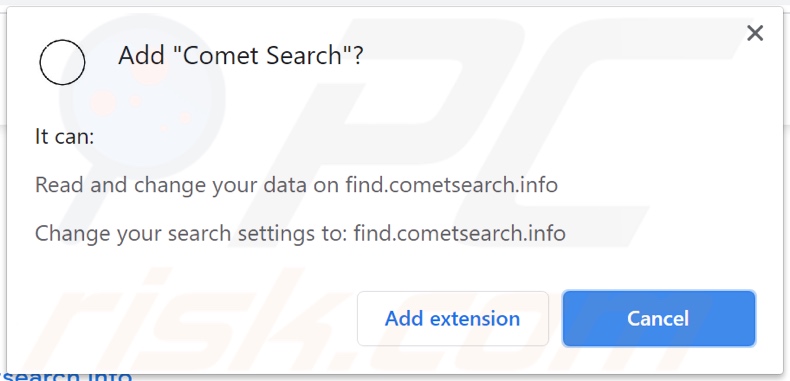
“spravuje vaše organizace” funkce přidána do Google Chrome prohlížeče tím, že Kometa Search prohlížeč únosce:
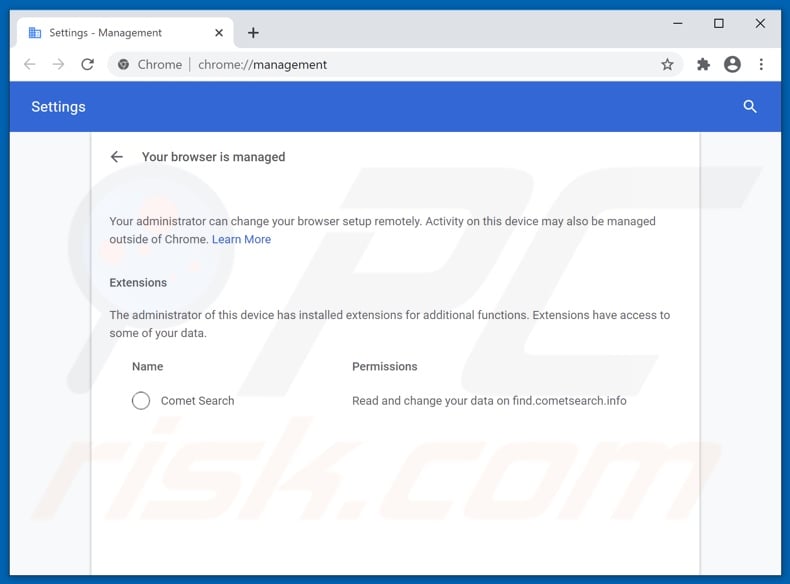
Vzhled Komety Search prohlížeč únosce (GIF):
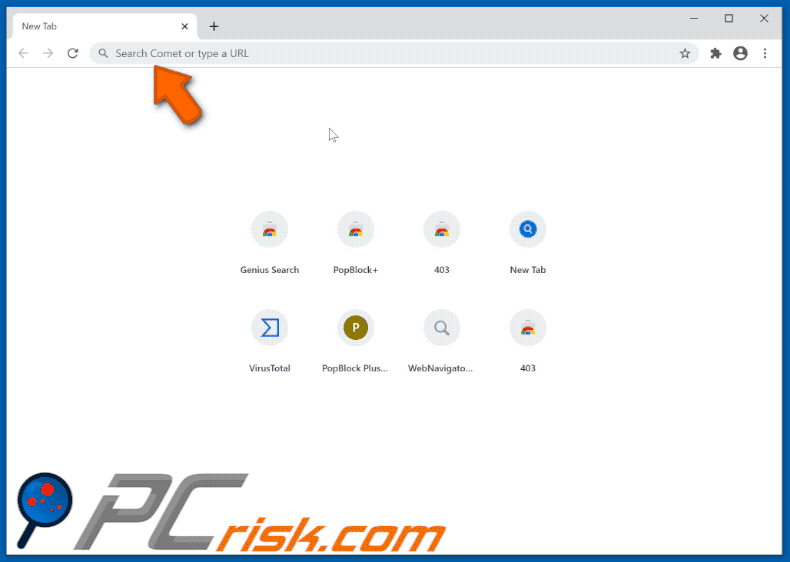
Podvodný instalační program podpora Kometa Search prohlížeč únosce:
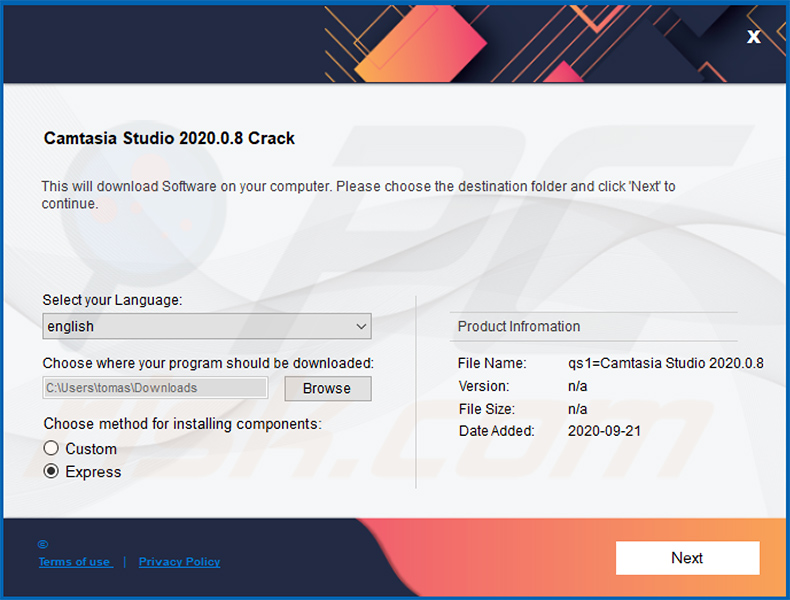
Okamžité automatické malware odstranění:Manuální odstranění hrozby může být zdlouhavý a složitý proces, který vyžaduje pokročilé počítačové dovednosti. Malwarebytes je profesionální nástroj pro automatické odstraňování malwaru, který se doporučuje zbavit se malwaru. Stáhněte si ji kliknutím na tlačítko níže:
DOWNLOAD Stáhnout Malwarebytesstahováním jakéhokoli softwaru uvedeného na tomto webu souhlasíte s našimi zásadami ochrany osobních údajů a Podmínkami použití. Chcete-li používat plnohodnotný produkt, musíte si zakoupit licenci pro Malwarebytes. 14 dní zkušební verze zdarma k dispozici.
rychlé menu:
- co je hledání komety?
- Krok 1. Odinstalujte vyhledávací aplikaci Comet pomocí ovládacího panelu.
- Krok 2. Odstranit cometsearch.info přesměrování z aplikace Internet Explorer.
- Krok 3. Odstraňte únosce prohlížeče Comet Search z prohlížeče Google Chrome.
- Krok 4. Odstranit cometsearch.info domovská stránka a výchozí vyhledávač z Mozilla Firefox.
- Krok 5. Odstranit cometsearch.info přesměrování ze Safari.
- Krok 6. Odstraňte nepoctivé plug-iny z Microsoft Edge.
Kometa Search prohlížeč únosce odstranění:
uživatelé systému Windows 7:

Klepněte na tlačítko Start (Logo Windows v levém dolním rohu pracovní plochy), zvolte Ovládací Panel. Vyhledejte programy a klikněte na Odinstalovat program.
uživatelé systému Windows XP:

klikněte na Start, vyberte Nastavení a klikněte na Ovládací panely. Vyhledejte a klikněte na Přidat nebo odebrat programy.
uživatelé Windows 10 a Windows 8:

klepněte Pravým tlačítkem myši v levém dolním rohu obrazovky, v Menu Rychlý Přístup vyberte položku Ovládací Panely. V otevřeném okně vyberte Programy a funkce.
uživatelé Mac OSX:

klikněte na Finder, na otevřené obrazovce vyberte aplikace. Přetáhněte aplikaci ze složky aplikace do koše (umístěné v doku), poté klikněte pravým tlačítkem myši na ikonu koše a vyberte prázdný koš.
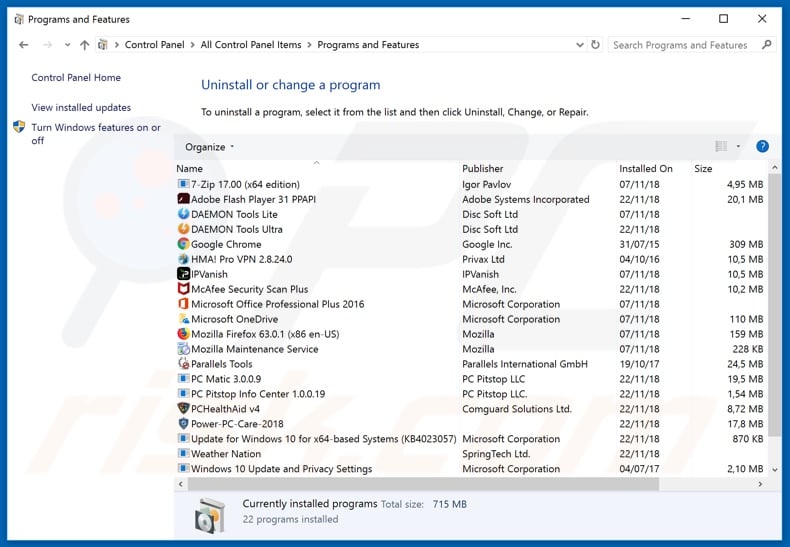
V okně odinstalovat programy: podívejte se na nedávno nainstalované podezřelé aplikace (například “Kometu Hledat”), zvolte tyto záznamy a klikněte na “Odinstalovat” nebo “Odebrat”.
Po odinstalování potenciálně nežádoucí aplikace (což způsobí přesměrování prohlížeče na cometsearch.info webové stránky), prohledejte počítač pro veškeré zbývající nežádoucí složky. Chcete-li skenovat počítač, použijte doporučený software pro odstranění malwaru.
Kometa Search prohlížeč únosce odstranění z Internetových prohlížečů:
Video ukazuje, jak odstranit prohlížeč přesměruje:
Odstranit škodlivý add-ons od Internet Explorer:
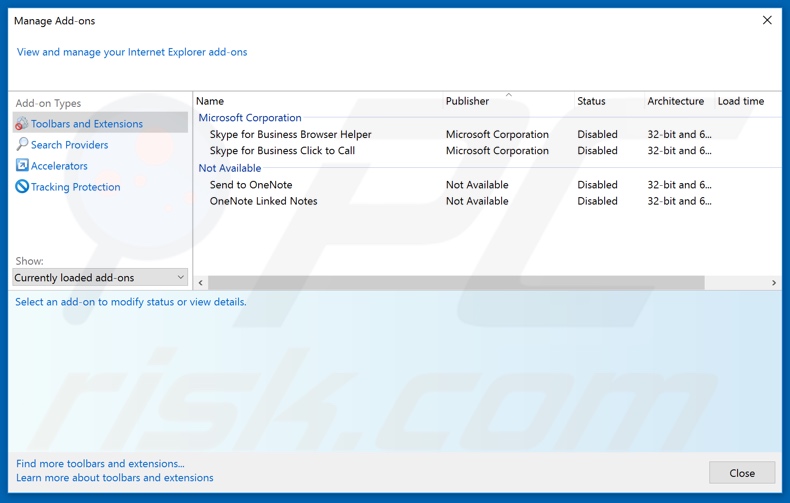
Klikněte na ikonu “ozubeného kola” ![]() (v pravém horním rohu aplikace Internet Explorer), vyberte “Spravovat doplňky”. Vyhledejte všechna nedávno nainstalovaná podezřelá rozšíření, vyberte tyto položky a klikněte na “Odebrat”.
(v pravém horním rohu aplikace Internet Explorer), vyberte “Spravovat doplňky”. Vyhledejte všechna nedávno nainstalovaná podezřelá rozšíření, vyberte tyto položky a klikněte na “Odebrat”.
Změnit vaši domovskou stránku:
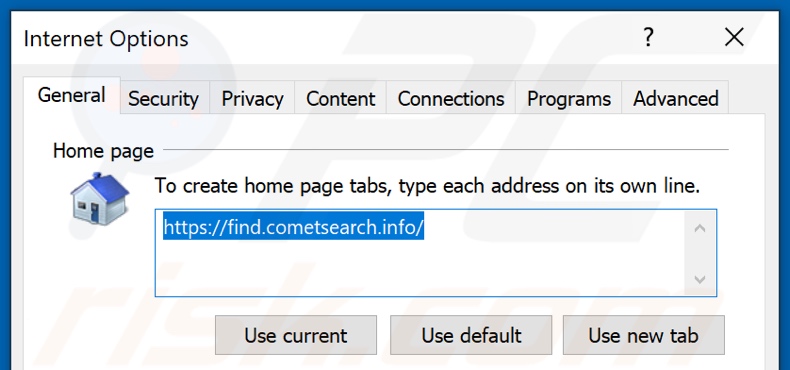
Klikněte na ikonu “ozubeného kola” ![]() (v pravém horním rohu aplikace Internet Explorer) vyberte “Možnosti Internetu”, v otevřeném okně odstranit hxxp://cometsearch.info a zadejte své preferované domény, které se otevře při každém spuštění aplikace Internet Explorer. Můžete také zadat about: blank a otevřít prázdnou stránku při spuštění aplikace Internet Explorer.
(v pravém horním rohu aplikace Internet Explorer) vyberte “Možnosti Internetu”, v otevřeném okně odstranit hxxp://cometsearch.info a zadejte své preferované domény, které se otevře při každém spuštění aplikace Internet Explorer. Můžete také zadat about: blank a otevřít prázdnou stránku při spuštění aplikace Internet Explorer.
Změňte výchozí vyhledávač:
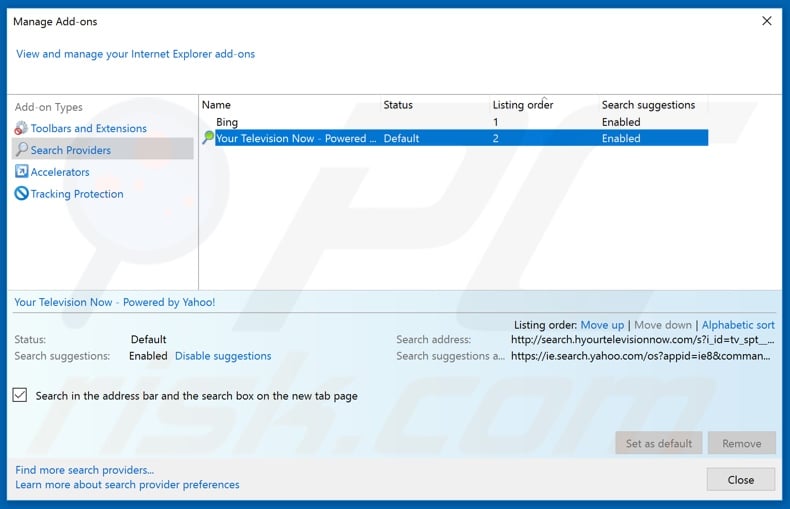
Klikněte na ikonu “ozubeného kola” ![]() (v pravém horním rohu aplikace Internet Explorer), vyberte “Spravovat doplňky”. V otevřeném okně vyberte “Poskytovatelé vyhledávání”, jako výchozí nastavte “Google”, “Bing” nebo jakýkoli jiný preferovaný vyhledávač a poté odeberte “Comet Search”.
(v pravém horním rohu aplikace Internet Explorer), vyberte “Spravovat doplňky”. V otevřeném okně vyberte “Poskytovatelé vyhledávání”, jako výchozí nastavte “Google”, “Bing” nebo jakýkoli jiný preferovaný vyhledávač a poté odeberte “Comet Search”.
Volitelné metody:
Pokud máte i nadále problémy s odstranění cometsearch.info přesměrování, obnovit nastavení aplikace Internet Explorer na výchozí.
uživatelé systému Windows XP: Klepněte na tlačítko Start, klepněte na tlačítko Spustit, v otevřeném okně zadejte inetcpl.cpl v otevřeném okně klikněte na kartu Upřesnit a poté na tlačítko Obnovit.

Windows Vista a Windows 7 uživatelů: Klikněte na logo Windows v spustit hledání pole typ inetcpl.cpl a klikněte na enter. V otevřeném okně klikněte na kartu Upřesnit a poté na tlačítko Obnovit.

uživatelé systému Windows 8: spusťte aplikaci Internet Explorer a klepněte na ikonu ozubeného kola. Vyberte Možnosti Internetu.

V otevřeném okně vyberte kartu Upřesnit.

klikněte na tlačítko Reset.

Potvrďte, že chcete obnovit nastavení aplikace Internet Explorer na výchozí kliknutím na tlačítko Obnovit.

Odstranění škodlivých rozšíření z Google Chrome.:
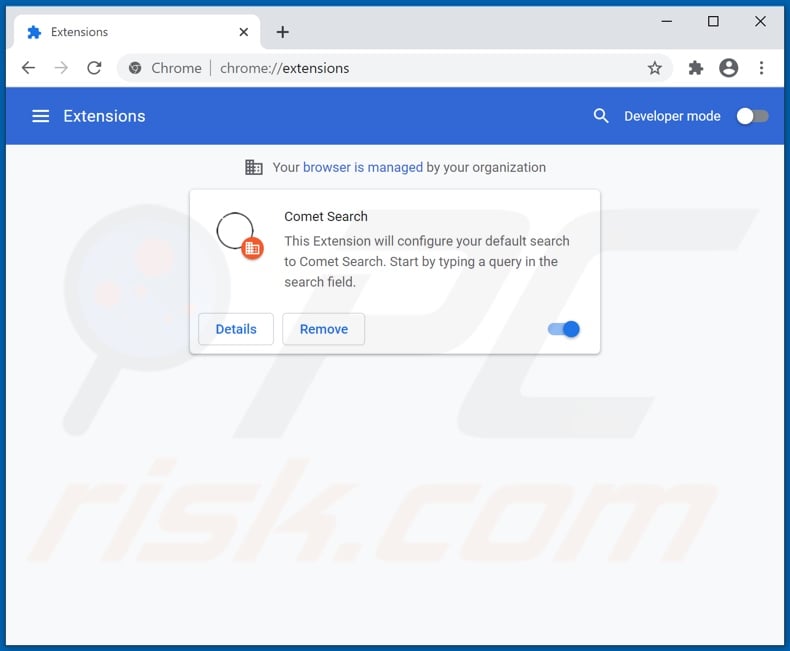
Klikněte na ikonu nabídky Chrome ![]() (v pravém horním rohu Google Chrome)vyberte “Další nástroje” a klikněte na “Rozšíření”. Vyhledejte “Comet Search” a další nedávno nainstalované podezřelé doplňky prohlížeče a odstraňte je.
(v pravém horním rohu Google Chrome)vyberte “Další nástroje” a klikněte na “Rozšíření”. Vyhledejte “Comet Search” a další nedávno nainstalované podezřelé doplňky prohlížeče a odstraňte je.
Změňte svou domovskou stránku:
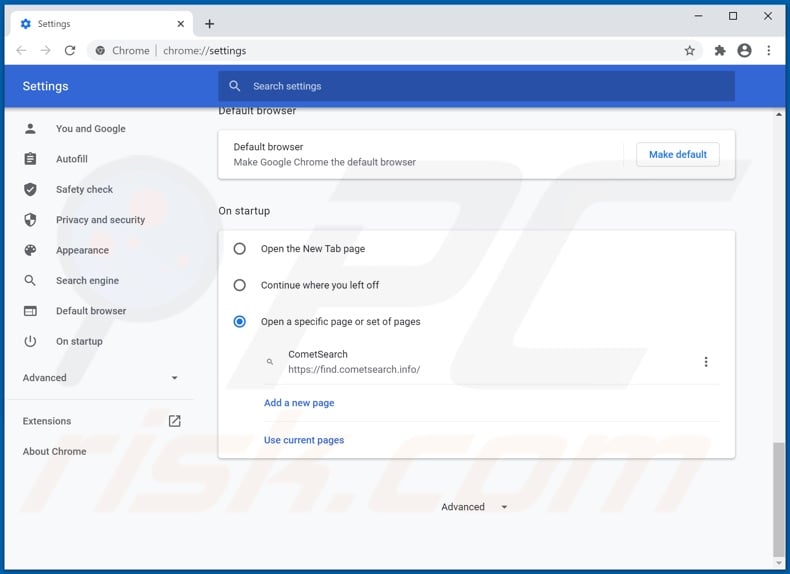
Klikněte na ikonu nabídky Chrome ![]() (v pravém horním rohu Google Chrome), vyberte “Nastavení”. V “On startup” oddílu, zakázat “Kometa Search” (nebo jednoduše “CometSearch” nebo “Kometa”), podívejte se na prohlížeč únosce, URL (hxxp://www.cometsearch.info) pod “Otevřít konkrétní nebo sadu stránek” možnost. Pokud je přítomen, klikněte na ikonu tří svislých teček a vyberte “Odebrat”.
(v pravém horním rohu Google Chrome), vyberte “Nastavení”. V “On startup” oddílu, zakázat “Kometa Search” (nebo jednoduše “CometSearch” nebo “Kometa”), podívejte se na prohlížeč únosce, URL (hxxp://www.cometsearch.info) pod “Otevřít konkrétní nebo sadu stránek” možnost. Pokud je přítomen, klikněte na ikonu tří svislých teček a vyberte “Odebrat”.
Změňte výchozí vyhledávač:
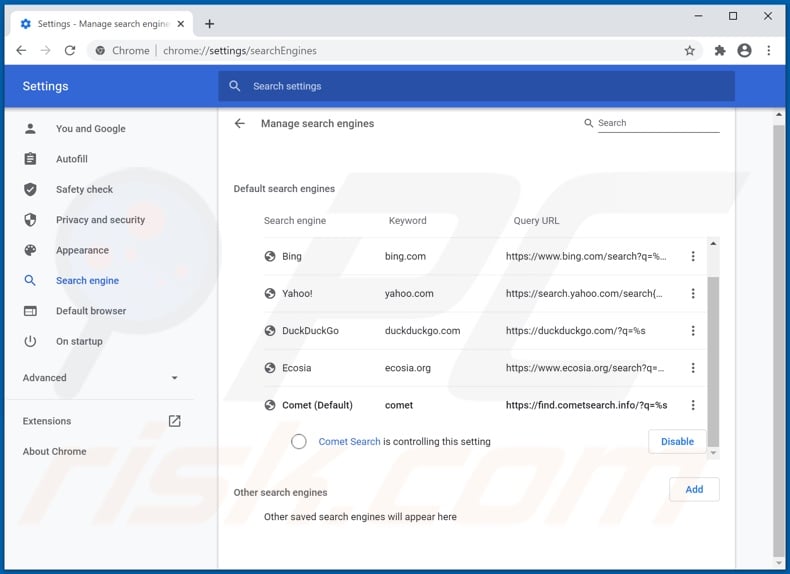
Pro změnu vašeho výchozího vyhledávače v Google Chrome: Klikněte na ikonu nabídky Chrome ![]() (v pravém horním rohu Google Chrome), vyberte “Nastavení”, v “vyhledávače” sekci, klikněte na “Spravovat vyhledávače…”, v otevřeném seznamu Hledat “cometsearch.info”, když se nachází, klikněte na tři svislé tečky poblíž této adresy URL a vyberte “Odebrat ze seznamu”.
(v pravém horním rohu Google Chrome), vyberte “Nastavení”, v “vyhledávače” sekci, klikněte na “Spravovat vyhledávače…”, v otevřeném seznamu Hledat “cometsearch.info”, když se nachází, klikněte na tři svislé tečky poblíž této adresy URL a vyberte “Odebrat ze seznamu”.
volitelná metoda:
pokud máte i nadále problémy s odstraněním cometsearch.přesměrování informací, Obnovte nastavení prohlížeče Google Chrome. Klikněte na ikonu nabídky Chrome ![]() (v pravém horním rohu prohlížeče Google Chrome)a vyberte Nastavení. Přejděte dolů do dolní části obrazovky. Klikněte na odkaz Upřesnit….
(v pravém horním rohu prohlížeče Google Chrome)a vyberte Nastavení. Přejděte dolů do dolní části obrazovky. Klikněte na odkaz Upřesnit….

po posouvání do dolní části obrazovky klikněte na tlačítko Obnovit (Obnovit nastavení na původní výchozí hodnoty).

V otevřeném okně potvrďte, že chcete obnovit nastavení Google Chrome na výchozí kliknutím na tlačítko Obnovit.

Odstranění škodlivých pluginy z Mozilla Firefox:
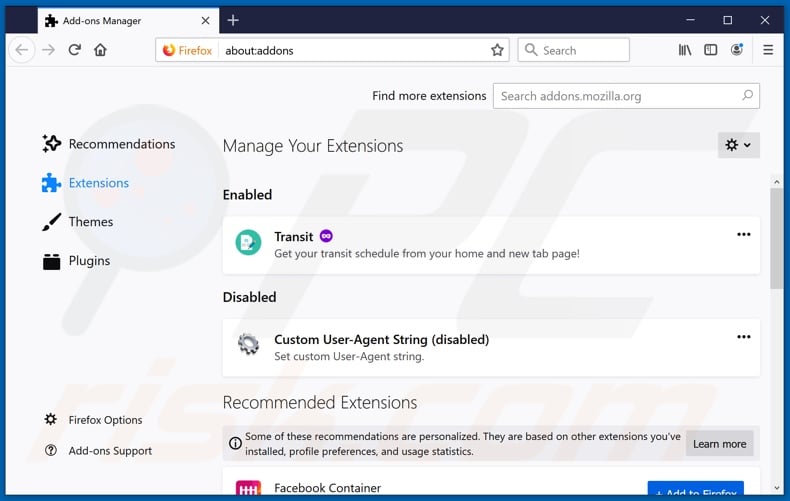
Klikněte na Firefox menu ![]() (v pravém horním rohu hlavního okna), zvolte “Add-ons”. Klikněte na “rozšíření” a odeberte “Comet Search”, stejně jako všechny ostatní nedávno nainstalované pluginy prohlížeče.
(v pravém horním rohu hlavního okna), zvolte “Add-ons”. Klikněte na “rozšíření” a odeberte “Comet Search”, stejně jako všechny ostatní nedávno nainstalované pluginy prohlížeče.
Změnit vaši domovskou stránku:
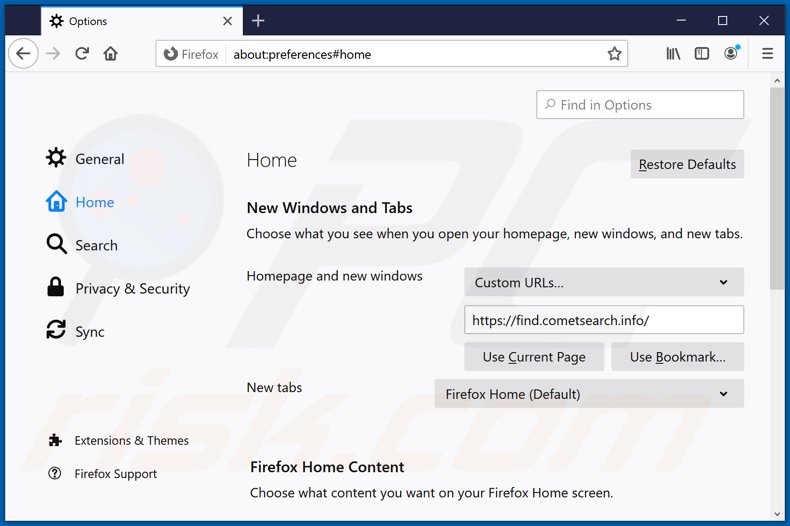
obnovit svou domovskou stránku, klepněte na Firefox menu ![]() (v pravém horním rohu hlavního okna), vyberte “Možnosti”, v otevřeném okně zakázat “Kometa Vyhledávání”, odstraňte hxxp://cometsearch.info a zadejte své preferované domény, které se otevře při každém spuštění Mozilla Firefox.
(v pravém horním rohu hlavního okna), vyberte “Možnosti”, v otevřeném okně zakázat “Kometa Vyhledávání”, odstraňte hxxp://cometsearch.info a zadejte své preferované domény, které se otevře při každém spuštění Mozilla Firefox.
Změňte výchozí vyhledávač:
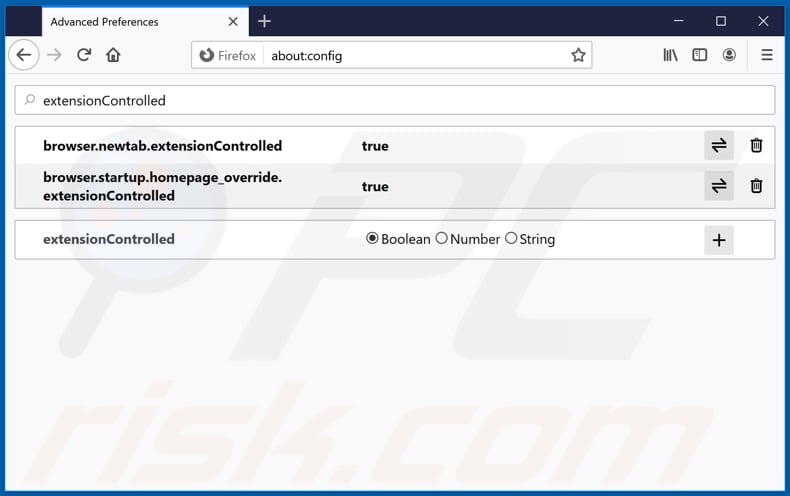
do adresního řádku URL zadejte about: config a stiskněte klávesu Enter.
klikněte na ” budu opatrný, slibuji!”.
Do vyhledávacího filtru na vrcholu, zadejte: “extensionControlled”
Nastavit oba výsledky na “false” buď poklepáním na každou položku, nebo kliknutím na ![]() tlačítko.
tlačítko.
volitelná metoda:
uživatelé počítačů, kteří mají problémy s cometsearch.info přesměrování odstranění může obnovit jejich nastavení Mozilla Firefox.
otevřete Mozilla Firefox, v pravém horním rohu hlavního okna klikněte na nabídku Firefox, ![]() v otevřené nabídce klikněte na Nápověda.
v otevřené nabídce klikněte na Nápověda.

Vyberte informace o odstraňování problémů.

v otevřeném okně klikněte na tlačítko Obnovit Firefox.

V otevřeném okně potvrďte, že chcete obnovit Mozilla Firefox nastavení na výchozí kliknutím na tlačítko: Obnovit Firefox.

Odstranění škodlivých rozšíření z prohlížeče Safari.:

ujistěte Se, že váš Safari prohlížeč aktivní a klikněte na Safari menu, pak zvolte možnost Předvolby…

V okně předvolby vyberte kartu Rozšíření. Vyhledejte všechna nedávno nainstalovaná podezřelá rozšíření a odinstalujte je.

V okně předvolby vyberte kartu Obecné a ujistěte se, že vaše domovská stránka je nastavena na preferovanou adresu URL, je-li jeho změněný prohlížeč únosce, – změnit.

V okně předvolby vyberte Vyhledávací kartu, a ujistěte se, že váš preferovaný Internetový vyhledávač je vybrán.
volitelná metoda:
ujistěte se, že je prohlížeč Safari aktivní a klikněte na nabídku Safari. Z rozbalovací nabídky vyberte Vymazat historii a data webových stránek…

v otevřeném okně vyberte celou historii a klikněte na tlačítko Vymazat historii.

odstraňte škodlivá rozšíření z Microsoft Edge:

Klepněte na Okraj ikonu nabídky ![]() (v pravém horním rohu Microsoft Edge), vyberte “Rozšíření”. Vyhledejte všechny nedávno nainstalované podezřelé doplňky prohlížeče a odstraňte je.
(v pravém horním rohu Microsoft Edge), vyberte “Rozšíření”. Vyhledejte všechny nedávno nainstalované podezřelé doplňky prohlížeče a odstraňte je.
Změnit nastavení domovské stránky a nové kartě nastavení:

Klepněte na Okraj ikonu nabídky ![]() (v pravém horním rohu Microsoft Edge), vyberte “Nastavení”. V části” Při spuštění “vyhledejte název únosce prohlížeče a klikněte na “Zakázat”.
(v pravém horním rohu Microsoft Edge), vyberte “Nastavení”. V části” Při spuštění “vyhledejte název únosce prohlížeče a klikněte na “Zakázat”.
Změnit výchozí vyhledávací stroj sítě Internet:

Pro změnu vašeho výchozího vyhledávače v prohlížeči Microsoft Edge: Klepněte na tlačítko Okraji ikonu nabídky ![]() (v pravém horním rohu Microsoft Edge), vyberte “ochrana Osobních údajů a služby”, přejděte do dolní části stránky a vyberte “Adresa bar”. V části” vyhledávače používané v adresním řádku “vyhledejte název nežádoucího internetového vyhledávače, pokud se nachází, klikněte na tlačítko” Zakázat ” poblíž něj. Případně můžete kliknout na “Spravovat vyhledávače”, v otevřené nabídce Hledat nežádoucí internetový vyhledávač. Klikněte na ikonu puzzle
(v pravém horním rohu Microsoft Edge), vyberte “ochrana Osobních údajů a služby”, přejděte do dolní části stránky a vyberte “Adresa bar”. V části” vyhledávače používané v adresním řádku “vyhledejte název nežádoucího internetového vyhledávače, pokud se nachází, klikněte na tlačítko” Zakázat ” poblíž něj. Případně můžete kliknout na “Spravovat vyhledávače”, v otevřené nabídce Hledat nežádoucí internetový vyhledávač. Klikněte na ikonu puzzle ![]() poblíž a vyberte “Zakázat”.
poblíž a vyberte “Zakázat”.
volitelná metoda:
pokud máte i nadále problémy s odstraněním cometsearch.info přesměrovat, Obnovit nastavení prohlížeče Microsoft Edge. Klikněte na ikonu nabídky Edge ![]() (v pravém horním rohu Microsoft Edge) a vyberte Nastavení.
(v pravém horním rohu Microsoft Edge) a vyberte Nastavení.

v otevřené nabídce Nastavení vyberte možnost Obnovit nastavení.

Vyberte Obnovit nastavení na výchozí hodnoty. V otevřeném okně potvrďte, že chcete obnovit výchozí nastavení Microsoft Edge kliknutím na tlačítko Reset.

- Pokud to nepomůže, postupujte alternativní pokyny vysvětlující, jak resetovat prohlížeč Microsoft Edge.
Shrnutí:
 prohlížeč únosce je typ adware, který mění nastavení Internetového prohlížeče přiřazení domovské stránky a výchozí vyhledávací stroj sítě Internet nastavení, aby se některé další (nežádoucí) webové stránky URL. Obvykle tento typ adware infiltruje operační systémy prostřednictvím bezplatného stahování softwaru. Pokud je stahování spravováno klientem ke stažení, ujistěte se, že odmítnete nabídky na instalaci inzerovaných panelů nástrojů nebo aplikací, které se snaží změnit domovskou stránku a výchozí nastavení internetového vyhledávače.
prohlížeč únosce je typ adware, který mění nastavení Internetového prohlížeče přiřazení domovské stránky a výchozí vyhledávací stroj sítě Internet nastavení, aby se některé další (nežádoucí) webové stránky URL. Obvykle tento typ adware infiltruje operační systémy prostřednictvím bezplatného stahování softwaru. Pokud je stahování spravováno klientem ke stažení, ujistěte se, že odmítnete nabídky na instalaci inzerovaných panelů nástrojů nebo aplikací, které se snaží změnit domovskou stránku a výchozí nastavení internetového vyhledávače.
pomoc při odstraňování:
pokud máte problémy při pokusu o odstranění cometsearch.info přesměrování z vašich internetových prohlížečů, požádejte o pomoc v našem fóru podpory malwaru.